1. korak: izvoz kontakata sa servisa Gmail
-
Na računu servisa Gmail odaberite Gmail >Kontakti
-
Odaberite Više >Izvoz.
-
Odaberite grupu kontakata koje želite izvesti.
-
Odaberite oblik za izvoz Outlook CSV (za uvoz u Outlook li neku drugu aplikaciju).
-
Odaberite Izvoz.
-
Kada se to od vas zatraži, odaberite Spremi kao i potražite mjesto za spremanje datoteke.
Napomena: Google ne izvozi fotografije vaših kontakata.
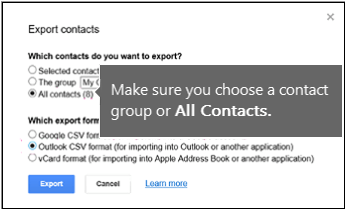
2. korak: uvoz kontakata sa servisa Gmail u Outlook 2013 i 2016
-
Odaberite Datoteka > Otvori i izvezi > Uvoz/izvoz.
-
Odaberite Uvoz iz drugog programa ili datoteke > Dalje.
-
Odaberite Vrijednosti razdvojene zarezom > Dalje.
-
U okviru Uvoz datoteke pomaknite se do .csv datoteke u koju ste spremili kontakte sa servisa Gmail.
-
Odaberite kako želite da Outlook tretira duplicirane kontakte pa Dalje.
-
U okviru Odaberite odredišnu mapu pomaknite se do vrha ako je potrebno i odaberite mapu Kontakti > Dalje.
-
Odaberite Završi.
Outlook uvozi kontakte u Outlook.
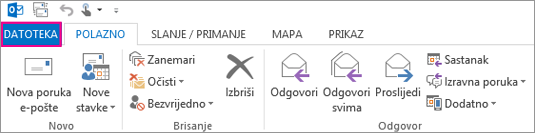
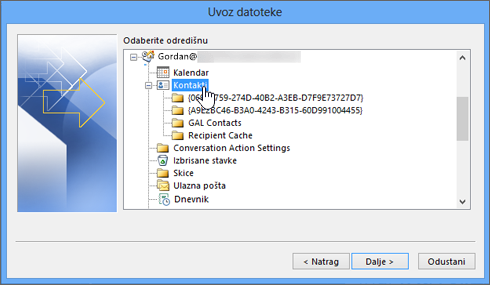
3. korak: prikaz kontakata u programu Outlook
-
U programu Outlook odaberite Adresar, zatim naziv svog poštanskog sandučića, a potom Kontakti.
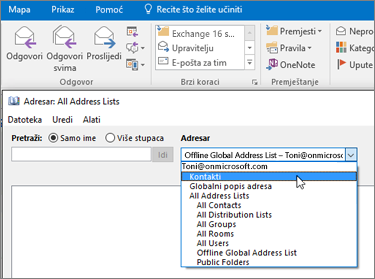
-
U adresaru će se prikazati popis kontakata.
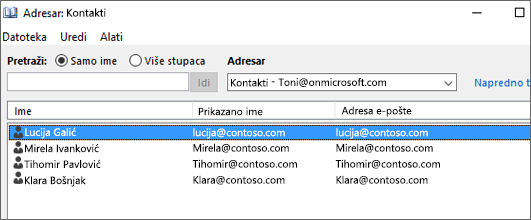
Rješavanje problema prilikom uvoza kontakata iz Gmaila
-
Ako vam se prikaže poruka o pogrešci: ako pokušate uvesti više od 2000 kontakata odjednom, prikazat će se poruka o pogrešci. Otvorite CSV datoteku pomoću programa kao što je Excel, rasporedite kontakte s popisa u manje .csv datoteke, a zatim uvezite sve novostvorene CSV datoteke.
-
U programu Outlook ne prikazuje se nijedan kontakt: ako je postupak uvoza dovršen, a u programu Outlook nema nijednog kontakta, učinite sljedeće:
-
Pronađite csv datoteku koju ste izvezli iz Googlea. Zadani je naziv datoteke contacts.csv.
-
Otvorite CSV datoteku koju ste izvezli iz Googlea pomoću programa Excel.
-
Provjerite ima li u CSV datoteci ikakvih podataka. Ako u CSV datoteci nema podataka, izvoz iz Googlea nije uspio. U tom slučaju:
-
Obrišite datoteku kontakti.csv.
-
Ponovno izvezite kontakte iz Googlea. Obavezno odaberite izvoz svih kontakata ili željene grupe kontakata.
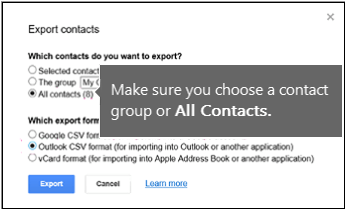
-
Nakon što izvezete kontakte, otvorite CSV datoteku pomoću programa Excel i provjerite ima li u njoj podataka. Kada zatvorite datoteku, Excel će vas nekoliko puta pitati želite li je spremiti u obliku CSV. Uvijek odaberite Da. Ako odaberete Ne, datoteka neće biti ispravna i morat ćete početi ispočetka s novom datotekom kontakti.csv.
-
Ponovite postupak da biste uvezli datoteku kontakti.csv u Outlook.
-
-
-
Kontaktima nedostaju podaci: ako nakon uvoza kontakata otvorite Outlook i primijetite da nisu uvezeni svi podaci, otvorite CSV datoteku pomoću programa Excel da biste provjerili nalaze li se u njoj svi podaci.
-
CSV datoteku možete uređivati pomoću programa Excel da biste dodavali imena i druge podatke koji nedostaju.
-
Outlook u prvom retku mora imati naslove, stoga ih nemojte zamijeniti drugim vrijednostima.
-
Kada spremite CSV datoteku, Excel će vas nekoliko puta pitati želite li je spremiti u obliku CSV. Uvijek odaberite Da. Ako odaberete Ne, datoteka neće biti ispravna i morat ćete početi ispočetka tako da izvezete popis iz Gmaila.
-
Ponovite postupak da biste uvezli datoteku kontakti.csv u Outlook. Kada se u petom koraku od vas zatraži da odredite što želite učiniti s dupliciranim kontaktima, obavezno odaberite Zamijeni duplikate uvezenim stavkama.
-
|
Ako uvozite kontakte sa servisa Gmail na račun servisa Outlook.com (ili drugi račun protokola Exchange ActiveSync) u programu Outlook 2016 ili 2013, pročitajte članak Uvoz kontakata na račun servisa Outlook.com. |










